아이폰에서 텍스트, 곧 글을 바탕으로 하는 기능은 내장 앱과 긴밀하게 연결되어 있다. 텍스트를 선택하면 복사와 붙이기, 찾아보기, 번역, 웹검색, 공유 기능으로 연결되어 있다. 여기에 손쉬운 사용에서 추가해 화면 읽기나 실시간 말하기도 사용할 수 있다. 전화번호, 이메일, 날짜와 시간, 주소, 웹주소는 선택하면 바로 전화와 캘린더, 미리 알림, 메모, 메시지, 사파리, 연락처와 연결된다. 이렇게 사용되던 기본 텍스트는 이제 사진과 동영상과 협업해 이미지에서 텍스트를 추출해 번역하고, 정보를 추출해 사전적 정의를 알려 준다. 따로 검색하지 않아도 내장된 사전과 번역 기능으로 실시간 정보 획득이 가능하다.
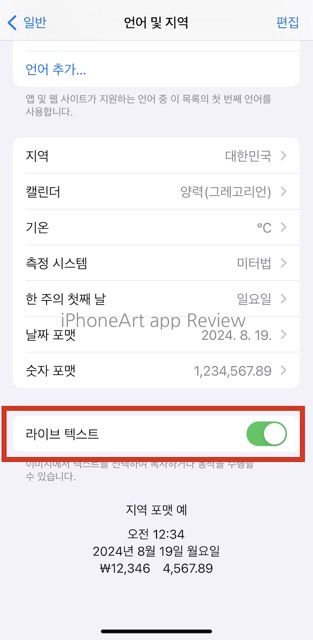
라이브 텍스트 사용은 기본적으로 켬으로 선택되어 있다. 설정- 일반- 언어 및 지역- 라이브 텍스트.
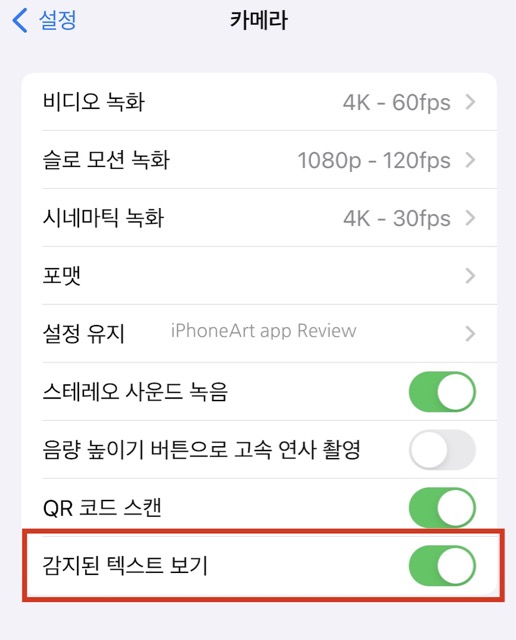
카메라 설정에서 감지된 텍스트 보기 - 켬으로 설정해야 한다.
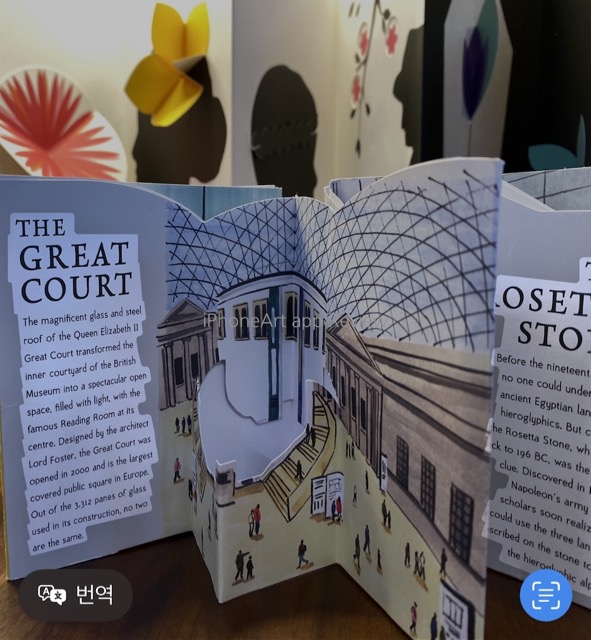
카메라에서 라이브 텍스트 아이콘을 탭 하면 노란 박스로 선택된다. 위 이미지는 이미 사진을 통해 인식한 텍스트를 선택해 보여 주는 상태.
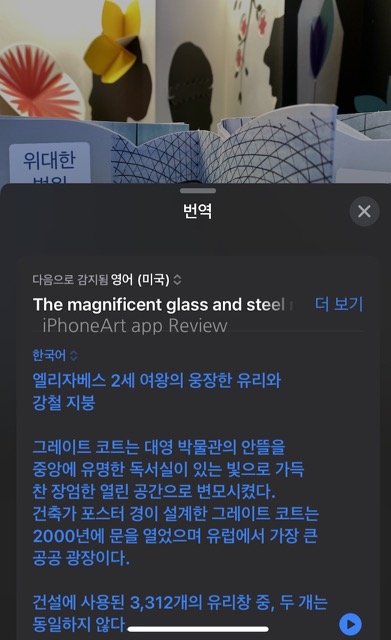
번역을 탭 하면 감지된 언어를 통해 번역을 한다. 만일 번역이 안되면 사전을 다운로드하여 두면 된다.
사전은 설정- 일반- 사전에서 필요한 언어를 선택하면 된다.
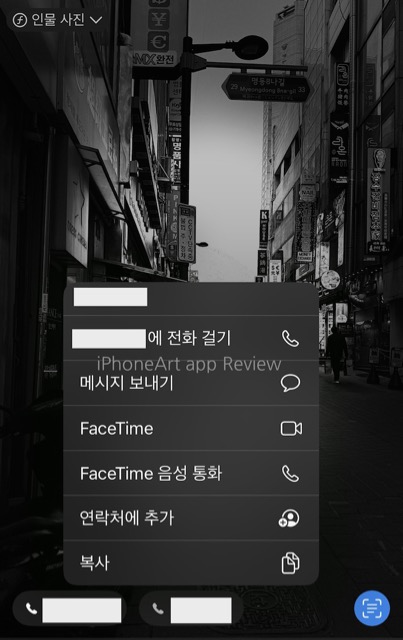
사진에서 전화 번화, 이메일이 발견되면 하단에 표시된다. 오프라인에서 전화번호나 간판을 사진 찍어서 옮기던 것에서 스캔하는 것으로 옮겨간 것. 텍스트 기능에 오프라인에서 가능해졌으니 공간이 더해진 것이다.


증강현실은 정보가 입혀진 필름을 입혀서 보여주는데 , 이 기능은 현실에서 정보를 추출하는 것으로 더 능동적인 행위다. 텍스트 기반 기능은 이미 내장된 앱에서 오랜 기간학습되어 온 기능이라 해성처럼 나타난 주인공처럼 큰 주목을 받지는 못한다. 하지만 텍스트 기능은 복사 붙이기나 링크를 클릭하는 것 이상의 많은 기능을 가지고 아이폰 내부 신경망을 종횡무진 누비고 다닌다. 이 기능이 카메라에서 라이브로 진행되니 실생활에서의 활용도가 크게 증가했다. 레시피를 책을 볼 때, 그램이나 온도 등을 단위변환하고 싶다면 카메라를 켜서 그 단어를 채취하면 된다. 거리에서 작은 글자도 인식하고 스캔할 수 있다. 동시 번역도 잘하니 여행 중의 우리에게도 이롭다.
'iOS 사용법 Tips & Tricks' 카테고리의 다른 글
| 애플과 구글 패스키 passkeys 비밀번호를 유물로 만들 로그인 방식 (1) | 2024.02.20 |
|---|---|
| 아이폰 단축어 응용하기 (0) | 2024.02.19 |
| 아이폰 기본 기능의 결합 - 번역과 라이브 텍스트 그리고 Siri. (0) | 2024.02.17 |
| 아이폰 내장 자연의 소리 (0) | 2024.02.15 |
| 아이폰의 실시간 말하기 활용 (0) | 2024.02.14 |
| 아이폰의 카메라를 통한 화면 말하기 (0) | 2024.02.13 |
| 아이폰 위치서비스 설정, 배터리와 데이터 소모를 줄이려면 (0) | 2024.02.07 |